بعد تثبيت الووردبريس, فإن أول ما يحتاج كل مبتدئ إلى تعلمه هو كيفية تثبيت الإضافات في الووردبريس.
تتيح لك الإضافات بإضافة ميزات جديدة الى الووردبريس, مثل إضافة معرض للصور وتتصميم الجداول وما إلى ذلك.
لقد قمنا بتغطية جميع الطرق الثلاث لتثبيت الإضافات في الووردبريس :
هناك الآلاف من الإضافات المجانية والمدفوعة المتاحة لـمستخدمي الووردبريس. في هذا الدليل, خطوة بخطوة , سنوضح لك كيفية تثبيت أي إضافة في الووردبريس.
قبل أن تبدأ
إذا كنت تستخدم WordPress.com, فلن تتمكن من تثبيت الإضافات.
غالبًا ما نتلقى شكاوى من المستخدمين تفيد بأنه لا يمكنهم رؤية قائمة الإضافات في لوحة تحكم ووردبريس الخاصة بهم. ذلك لأنك تستخدم WordPress.com, والتي لها حدودها.
لا يمكنك تثبيت الإضافات على WordPress.com إلا إذا قمت بترقية من حساب مجاني الى حساب مدفوع .
من ناحية أخرى, يمكنك تثبيت أي إضافة تريدها على موقع WordPress.org المستضاف ذاتيًا مباشرة خارج المربع (راجع الاختلافات بين WordPress.org و WordPress.com المستضاف ذاتيًا).
تثبيت الإضافة باستخدام من دليل الإضافات في لوحة التحكم
أسهل طريقة لتثبيت إضافات الووردبريس, هو استخدام مربع البحث والبحث عن الإضافة.
الجانب السلبي الوحيد لهذا الخيار هو أن الإضافة يجب أن تكون موجود في مخزن الإضافات لدى الووردبريس والذي يقتصر على الإضافات المجانية فقط.
أول شيء عليك القيام به هو الذهاب إلى منصة تحكم الووردبريس الخاص بك والنقر على الإضافات »إضافة جديد.
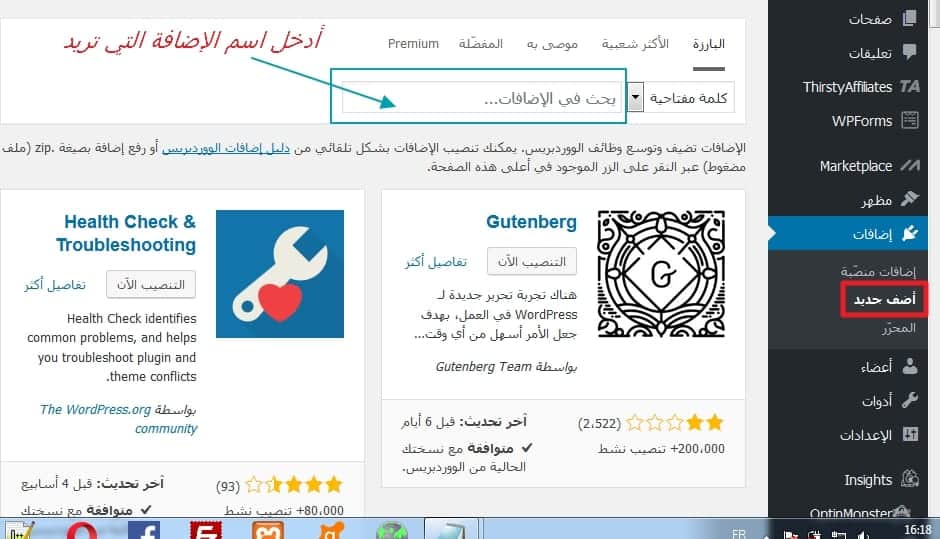
سترى على شاشتك صفحة تشبه لقطة الشاشة أعلاه. ابحث عن الإضافة عن طريق كتابة اسمها في مربع البحث . بعد ذلك ، سترى مجموعة من القوائم مثل المثال أدناه:
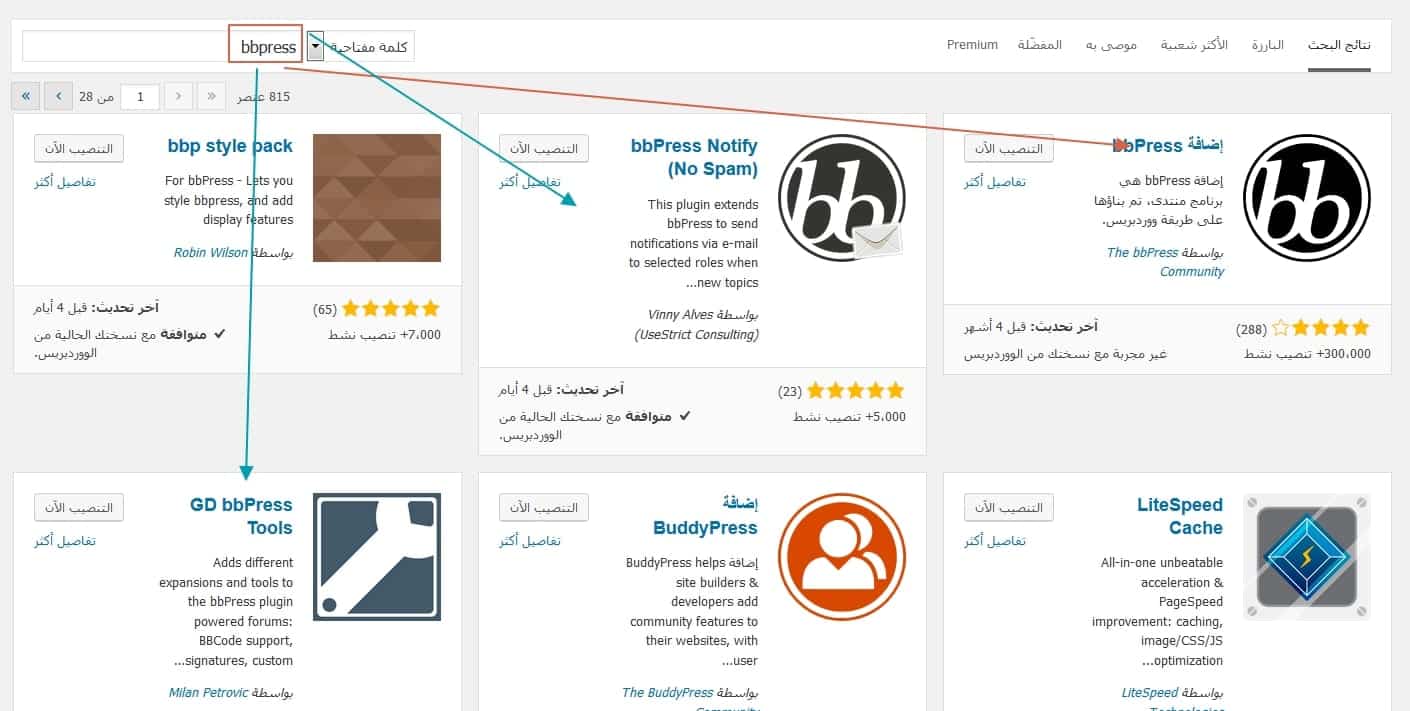
يمكنك اختيار الإضافة المناسبة لك. بما أننا في بحثنا ، كنا نبحث عن bbpress التي تستعمل في إنشاء وإدارة المنتديات، أُنقر على زر "التثبيت الآن".
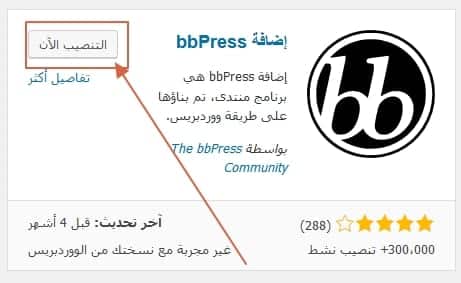
سيقوم الووردبريس الآن بتنزيل الإضافة وتثبيتها على موقعك نيابةً عنك. بعد ذلك تقوم بتفعيلها مباشرة.
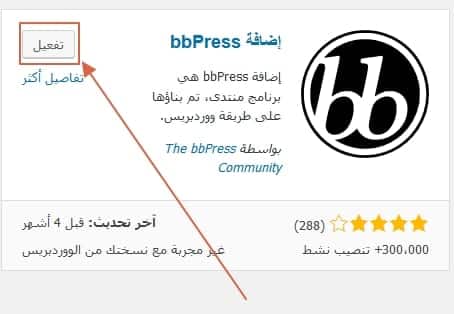
يمكن تثبيت أي إضافة على موقعك ، ولكنها لن تعمل إلا إذا قمت بتفعيلها. لذا ، يمكنك المضي قدمًا والنقر على زر التتفعيل لتنشيط الإضافة على على موقعك.
بعد الضغط على " تفعيل ", ستكون الإضافة التي اخترتها قابلة للإستعمال على موقعك .
الخطوة التالية هي تحديد إعدادات هذه الإضافة. تختلف هذه الإعدادات من إضافة الى أُخرى، وبالتالي لن نغطي ذلك في هذا المقال.
تثبيت الإضافات برفعها من منصة التحكم ووردبريس
لا يتم إدراج الإضافات المدفوعة في دليل/مَخزن إضافات الووردبريس . لا يمكن تثبيت هذه الإضافات باستخدام الطريقة الأولى.
هذا هو السبب في أن الووردبريس يحتوي على طريقة الرفع/upload لتثبيت هذه الإضافات. سنوضح لك كيفية تثبيت إضافات الووردبريس باستخدام خيار الرفع في منطقة المسؤول.
أولاً ، تحتاج إلى تنزيل الإضافة من المصدر (الذي سيكون ملفًا مضغوطًا) الى جهازك أولا. بعد ذلك ، عليك الانتقال إلى منطقة مشرف الووردبريس والإنتقال إلى الإضافات »أضف جديد .
بعد ذلك ، انقر على الزر "رفع إضافة upload plugin" أعلى الصفحة.
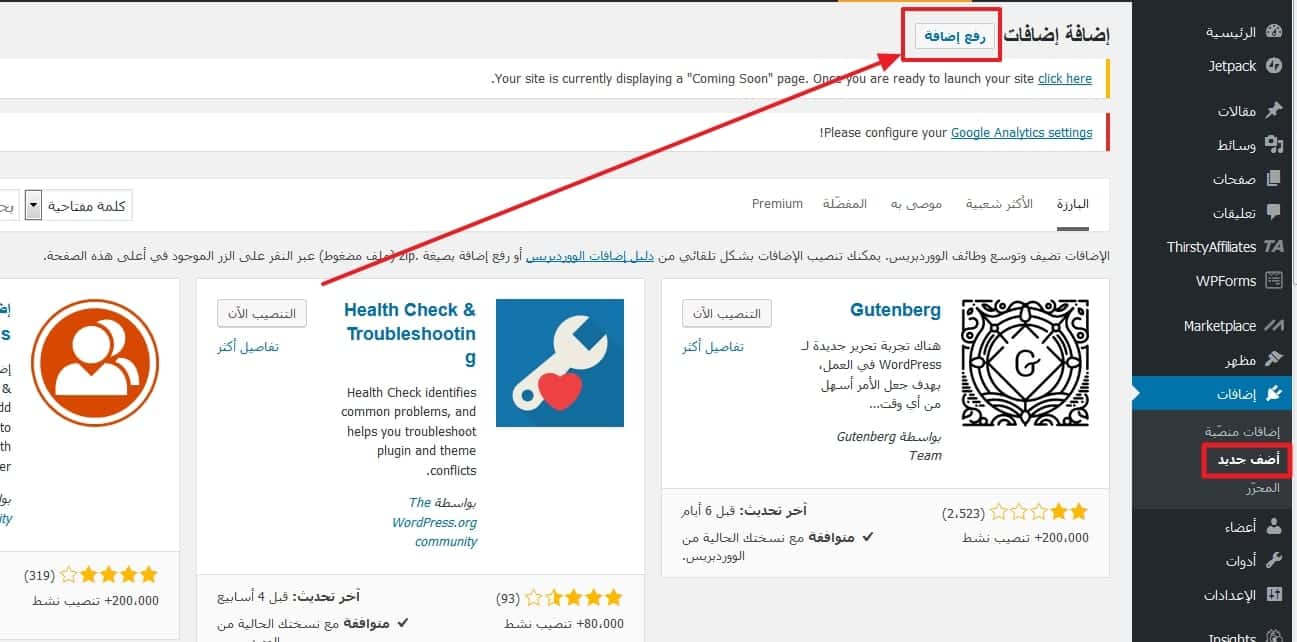
عند النقر على "رفع إضافة", سيظهر لك مكون آخر في نفس الصفحة . هنا تحتاج إلى النقر فوق زر اختيار ملف" browse" وتحديد ملف الإضافة الذي قمت بتنزيله مسبقًا إلى جهاز الكمبيوتر الخاص بك (سجب أن يكون امتداده هو zip.).
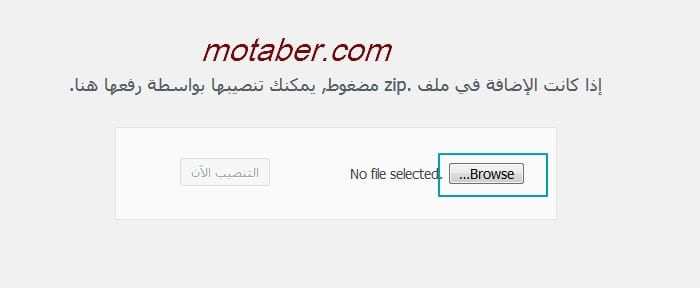
بعد تحديد الملف ، تحتاج إلى النقر فوق زر "التنصيب الآن " الذي في الجانب الآخر.
سيقوم الووردبريس بعد ذلك, برفع ملف الإضافة من الكمبيوتر الخاص بك وتثبيته على موقعك. سترى رسالة نجاح كهذه بعد انتهاء التثبيت.
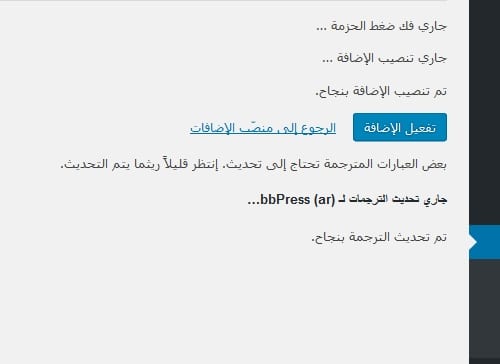
بمجرد الانتهاء من التثبيت ، يجب النقر فوق" تفعيل الإضافة" لبدء استخدام هذه الإضافة .
يجب عليك تخصيص إعدادات الإضافة لتناسب احتياجاتك. تختلف هذه الإعدادات من إضافة لأخرى .
تثبيت الإضافات يدوياً باستخدام بروتوكول نقل الملفات FTP
في بعض الحالات ، قد يكون لدى موفر استضافة الووردبريس, قيود على الملفات قد تحد من قدرتك على تثبيت مكون إضافي من منطقة المسؤول.
في هذه الحالة ، أفضل رهان هو تثبيت الإضافة يدويًا باستخدام FTP.
تثبيت الإضافات يدوياً باستخدام بروتوكول نقل الملفات FTP , هي الطريقة الصعبة للمبتدئين .
أولاً ، ستحتاج إلى تنزيل الملف المصدر للإضافة (سيكون ملفًا مضغوطًا). بعد ذلك ، تحتاج إلى فك ضغط ملف zip على جهاز الكمبيوتر الخاص بك.
سيؤدي فك ضغط ملف zip الخاص بالإضافة إلى إنشاء مجلد جديد بالاسم نفسه. هذا هو المجلد الذي تحتاج إلى رفعه يدويًا إلى موقع الويب الخاص بك باستخدام عميل FTP , ننصح باستخدام برنامج filezilla السهل والعملي.
أنظر : كيفية رفع الملفات إلى الموقع باستعمال filezilla
ستحتاج إلى الوصول إلى المضيف من خلال مدير FTP. إذا لم يكن لديك اسم مستخدم وكلمة مرور FTP ، فاتصل بموفر االإستضافة ووردبريس واسألهم.
افتح برنامج وسيط FTP على جهاز الكمبيوتر الخاص بك واتصل بموقع الويب الخاص بك باستخدام بيانات اعتماد تسجيل الدخول التي يوفرها مضيف الويب الخاص بك ( أو تكون هي نفسها معلومات الدخول الى الإستضافة إن كانت لسيت إستضافة ووردبريس فقط).
بمجرد الاتصال, ستحتاج إلى الوصول إلى المسار /wp-content/plugins/
بعد ذلك ، قم برفع المجلد الذي قمت باستخراجه من ملف zip إلى مجلد /wp-content/plugins/ على خادم الويب الخاص بك.
وذلك بالضغط على زر upload أو فقط قم بسحبه من من جهازك الى المجلد /wp-content/plugins/.
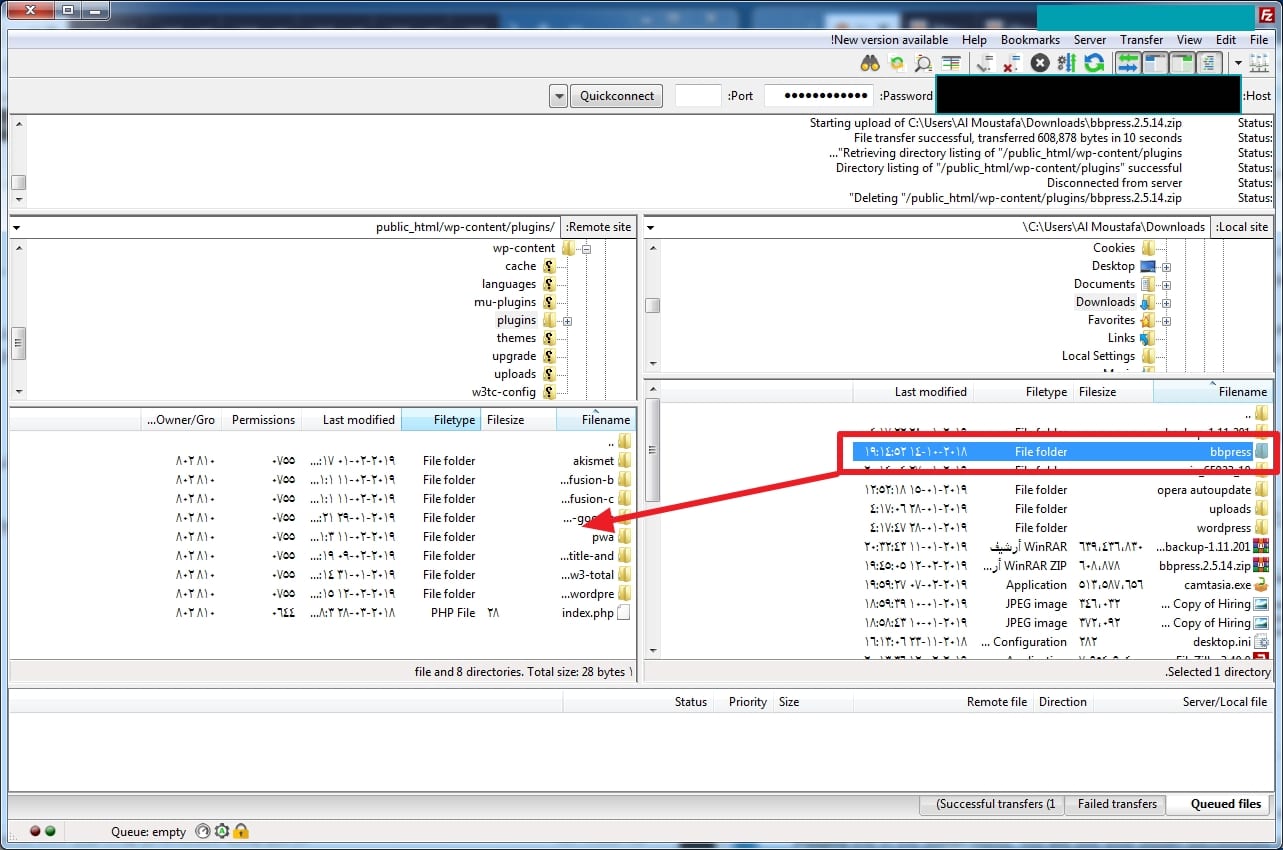
بعد رفع الملفات ، تحتاج إلى زيارة منطقة إدارة الووردبريس والنقر على رابط الإضافات المنصبة في قائمة التنقل العمودية. سترى المكون الإضافي مثبتًا بنجاح على صفحة المكونات الإضافية.
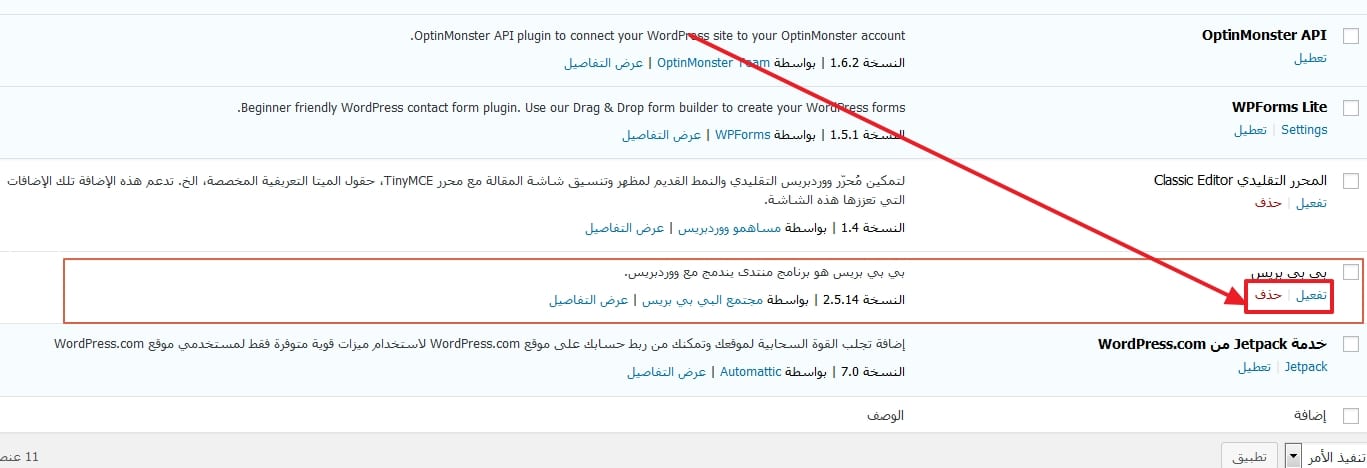
يجب النقر فوق الرابط "تفعيل" أسفل الإضافة. بعد التفعبل ،يجب عليك تخصيص إعدادات الإضافة لتناسب احتياجاتك. تختلف هذه الإعدادات من إضافة لأخرى .
كنصيحة، من بين أهم الإضافات التي يجب أن تقوم بتثبيتها من أجل تحسين محركات البحث هي إضافة Yoast SEO،بينما لتحسين سرعة الموقع فتحاتاج إلى إضافة مثل wp rocket أو w3 total cache.
نأمل أن يساعدك هذا المقال على تعلم كيفية تثبيت إضافات الووردبريس .





